¡Las mejores formas de verificar las especificaciones y el estado de tu Mac
Lee cómo obtener toda la información que necesitas sobre tu dispositivo Mac: sus especificaciones, el estado del sistema y cómo supervisar procesos y ver registros de eventos.

- Método 1. Características básicas de un dispositivo Mac
- Método 2. Más información sobre tu dispositivo Mac
- Método 3. Comando top
- Método 4. Comando Iostat
- Método 5. iStat Menus
- Método 6. Ver registros del sistema
- Conclusión
- Preguntas y respuestas
- Comentarios
Mac, Los Mac, como cualquier otro ordenador, pueden necesitar atención de vez en cuando. Vamos a ver algunas formas de ayudarte a obtener toda la información que necesitas para mantener tu dispositivo funcionando de forma óptima.
Luego, veremos cómo averiguar la información técnica de su dispositivo Mac, cómo supervisar su rendimiento y cómo identificar rápidamente los problemas del sistema.
| Método | Nombre | Descripción |
|---|---|---|
| 1 | Especificaciones básicas del dispositivo Mac | Abra el menú de Apple y seleccione “Acerca de este Mac”. Aquí puede ver las especificaciones básicas como el modelo, el procesador, la memoria, la gráfica y el número de serie del dispositivo. |
| 2 | Información adicional del sistema | En la ventana “Acerca de este Mac”, haga clic en el botón “Informe del sistema”. Esto le proporcionará acceso a información detallada sobre hardware, configuración de red y otros componentes del sistema. |
| 3 | Comando top | Utilice el comando “top” en Terminal para ver información sobre los procesos activos, el uso de la CPU y la memoria en tiempo real. |
| 4 | Comando iostat | El comando “iostat” en Terminal le permite monitorizar el rendimiento del sistema, incluyendo la entrada/salida en discos, lo que es útil para diagnosticar el rendimiento de las unidades de disco. |
| 5 | iStat Menus | Instale la aplicación “iStat Menus”, que le permite monitorizar en detalle la salud del sistema, incluyendo temperatura, CPU, RAM, uso de discos, red y otros parámetros críticos. |
| 6 | Ver registros del sistema | Abra “Consola” para ver los registros del sistema que contienen información detallada sobre el estado de varios componentes y posibles errores. |

La Forma Más Rápida de Conocer las Especificaciones y el Estado de tu Mac
Método 1. Características básicas de un dispositivo Mac
En primer lugar, veamos cómo determinar las especificaciones básicas de tu dispositivo Mac. Para ello, haga clic en el icono de la manzana situado en la esquina superior izquierda de la pantalla. Luego seleccione, en la lista emergente, la opción de menú – Acerca de este Mac.
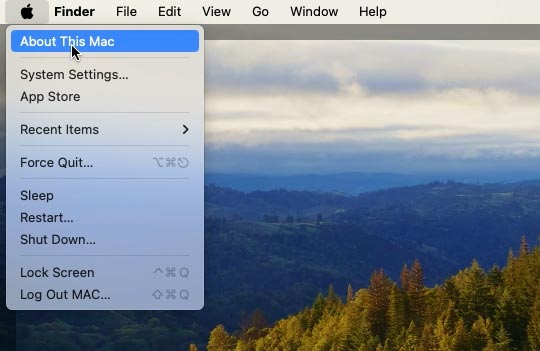
En la ventana que se abre, verá información general sobre el dispositivo: modelo, procesador, gráficos, memoria, número de serie y versión del sistema operativo.
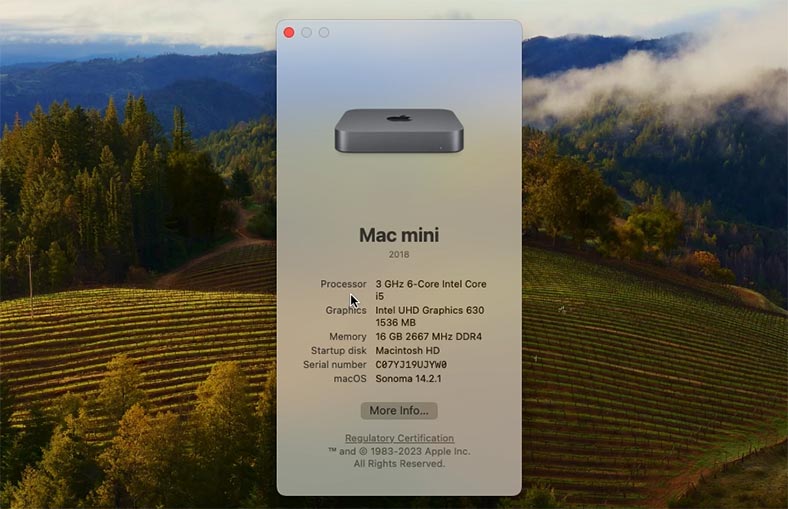
Para obtener información más detallada, incluida la información de la tarjeta gráfica, haz clic en Para más información. Aquí puedes ver la siguiente información: procesador, tarjeta gráfica, memoria y unidad de almacenamiento.
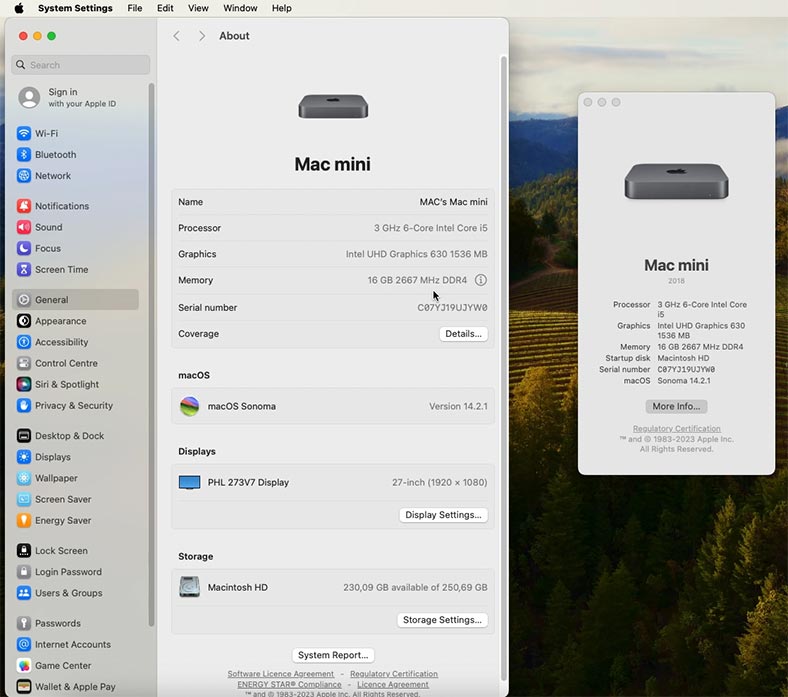
Y para obtener información completa sobre su red, hardware y software, abra – Informe del sistema. El informe proporciona información detallada sobre cada aspecto del hardware de su Mac. El resumen del sistema detalla las especificaciones del procesador, número de núcleos, frecuencia, caché. La cantidad de RAM instalada, la versión del firmware del sistema, etc.
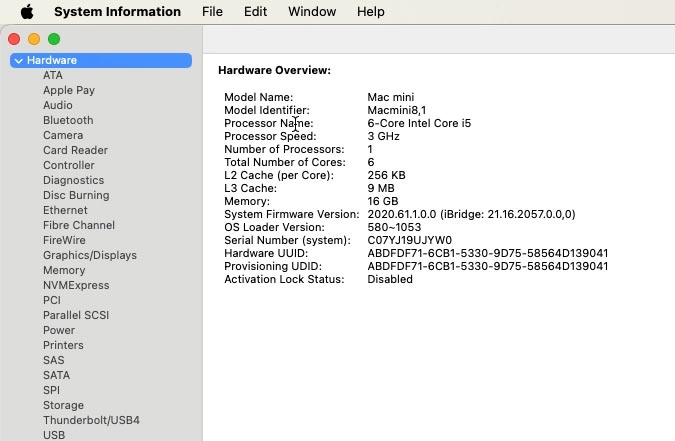
Y más abajo en la lista podrá abrir especificaciones detalladas para el hardware de cada dispositivo: módulo Bluetooth, tarjeta de red, Unidad NVME, procesador gráfico y monitor, información sobre los dispositivos de sonido y el sistema de audio de su Mac, RAM, almacenamiento y dispositivos USB conectados.
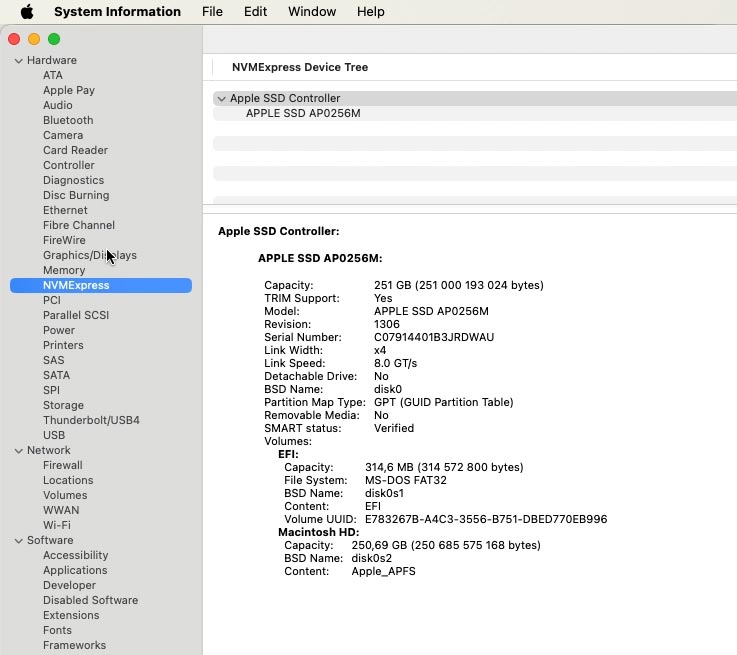
En la sección de diagnóstico encontrarás datos sobre errores y fallos que puedan haber ocurrido en tu dispositivo, etc.
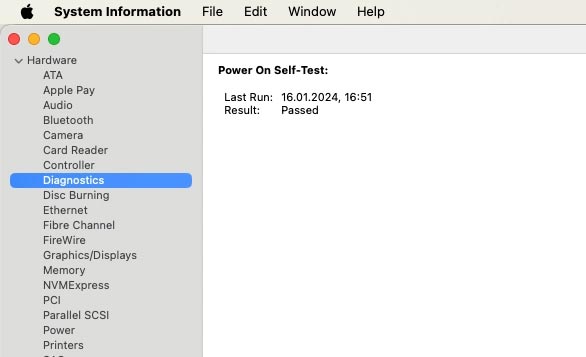
Para conocer la dirección IP y MAC del dispositivo, a continuación, en la sección de información general de la red, se proporciona información detallada. Y podrás ver cada elemento con más detalle.
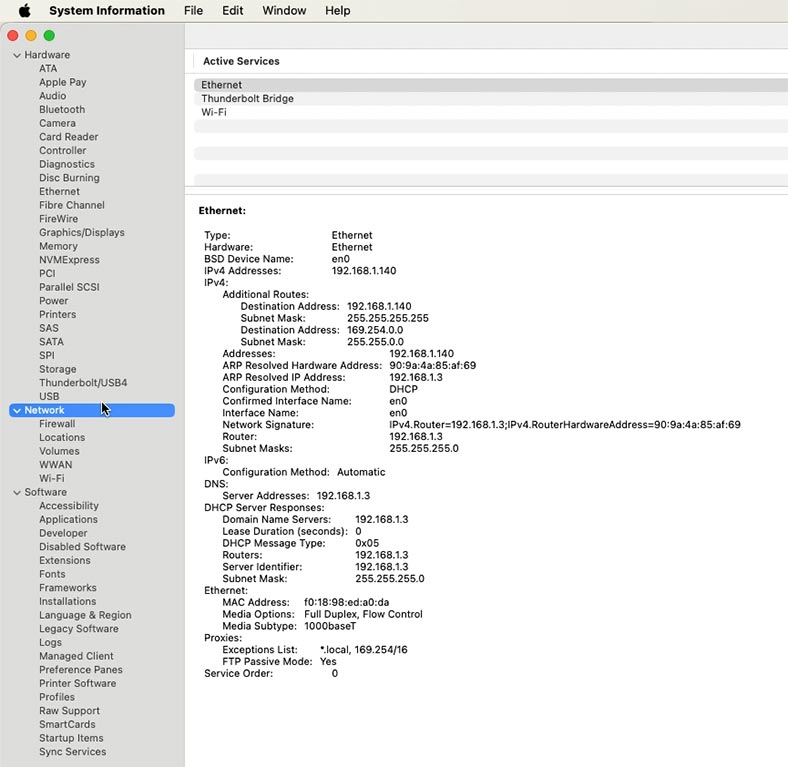
A continuación, en la sección de software encontrará información sobre programas, extensiones, ver el registro de corrección del sistema de archivos, el registro del instalador y otros de esta lista.
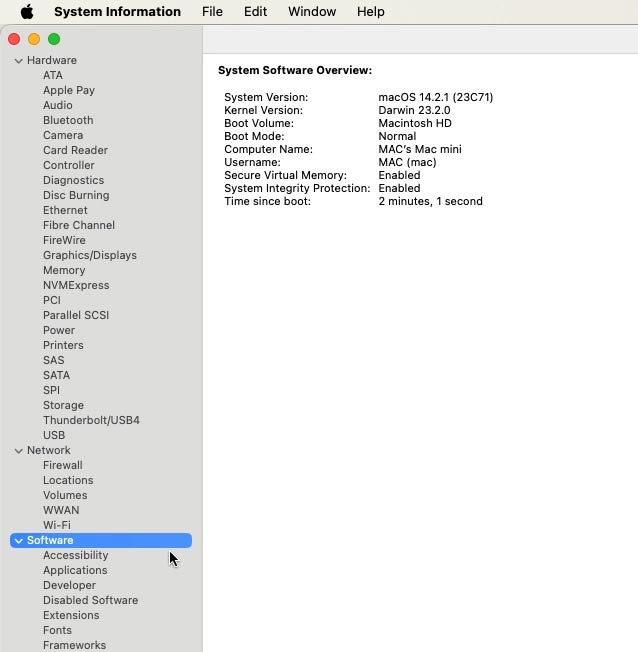
El informe del sistema proporciona amplia información que se puede utilizar para analizar y resolver diversos problemas, así como para actualizar y mejorar el hardware del dispositivo.
Entonces, hemos visto dónde buscar toda la información necesaria sobre las características del dispositivo, ahora veamos dónde encontrar información adicional sobre el sistema.
Método 2. Más información sobre tu dispositivo Mac
Monitor de sistema o Activity Monitor es una herramienta integrada en macOS que proporciona información detallada sobre la actividad del sistema, los procesos, el uso de recursos y otros parámetros. Puede encontrarlo abriendo Launchpad: Programas – Otros – Monitoreo del sistema.
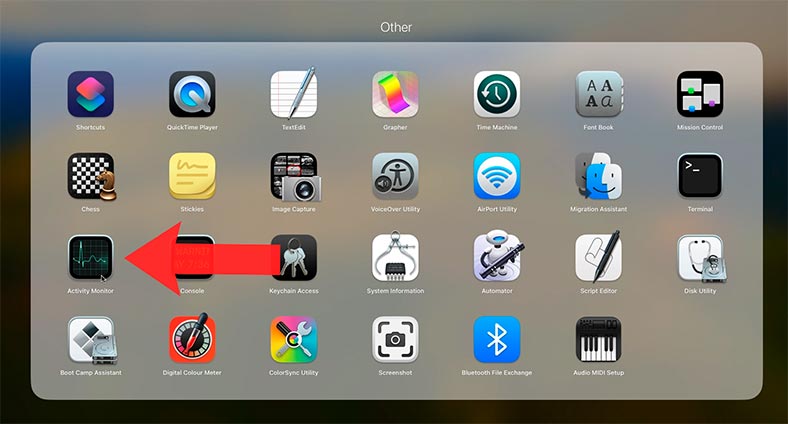
Estas son algunas de las principales características y funcionalidades Activity Monitor:
-
La pestaña “CPU”: muestra el uso de la CPU por parte del sistema y de cada proceso individual. Puede ver el porcentaje de uso de la CPU, la cantidad de núcleos activos e información sobre los procesos que consumen más recursos.
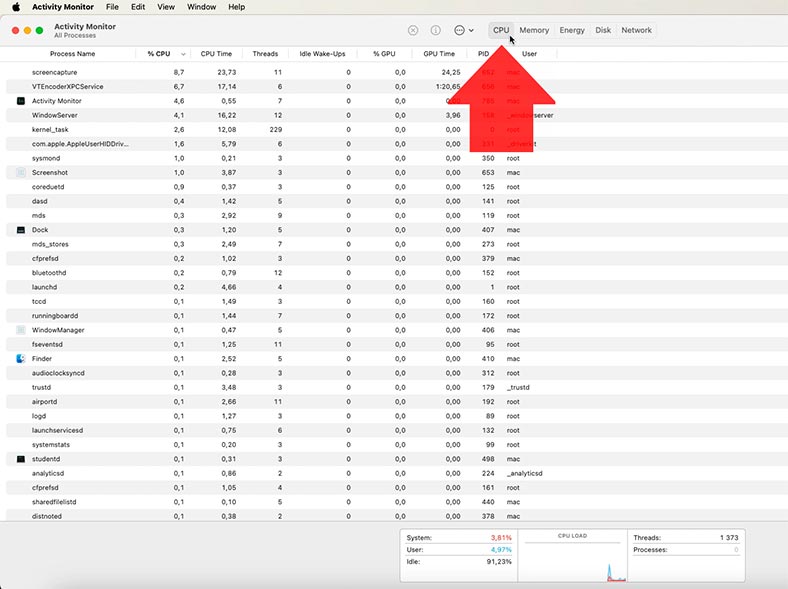
-
La pestaña “Memoria”: muestra el uso de RAM por parte del sistema y de cada proceso.
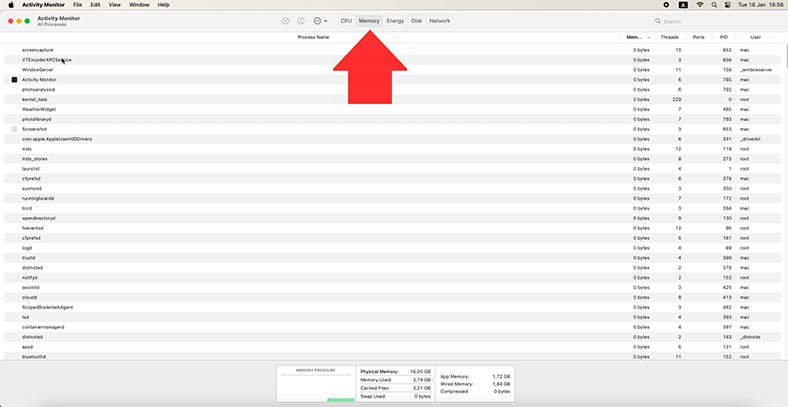
-
La pestaña “Discos” muestra la actividad del sistema de disco, incluida la lectura y escritura de datos. Así como información sobre cada proceso activo que utiliza el disco.
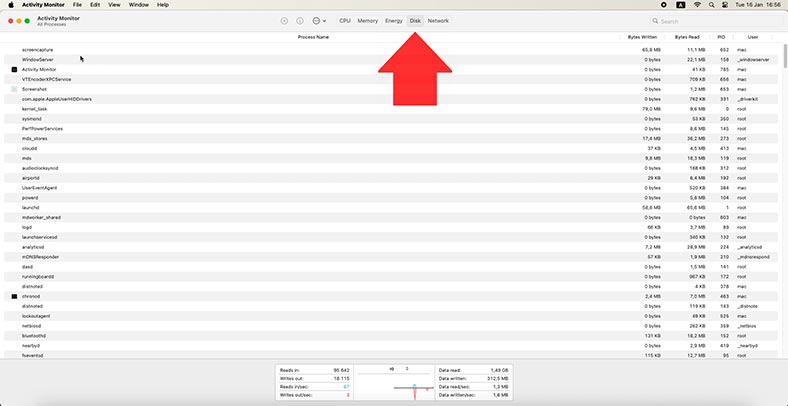
-
La pestaña “Red”: muestra la actividad de la red, incluido el envío y la recepción de datos. Podrás ver la cantidad de datos enviados y recibidos, así como información sobre cada proceso activo utilizando la red.
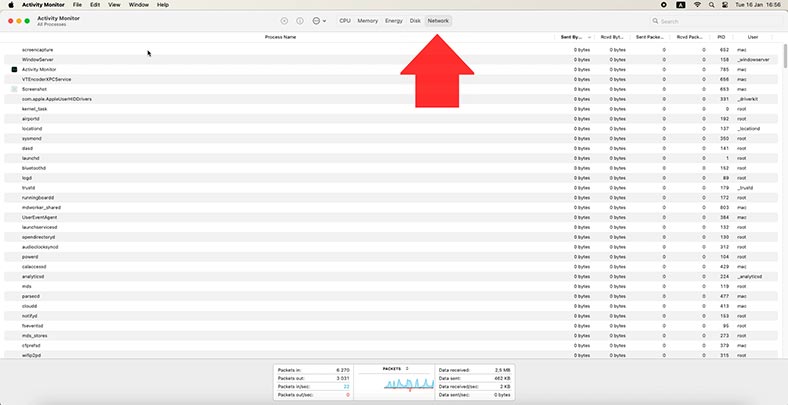
-
Pestaña “Energía” – muestra el uso de energía por el sistema y cada proceso.

Activity Monitor también brinda la capacidad de ver y finalizar procesos, así como guardar informes de actividad del sistema para su posterior análisis. Esta herramienta es una poderosa herramienta para monitorear y depurar su sistema Mac.
Método 3. Comando top
Puedes ver algunas de las características y el estado del sistema de tu Mac usando la Terminal. Por ejemplo, utilizando el comando top también puedes ver información sobre la carga del sistema.
top es una utilidad de comando en Sistemas operativos tipo UNIXque proporcionan actualizaciones dinámicas sobre la carga del sistema y la actividad del proceso. Proporciona amplia información sobre el rendimiento y los procesos actuales del sistema.
Para ejecutarlo, abre el terminal, puedes encontrarlo abriendo el archivo Programas – Terminal. Executar o comando:
top
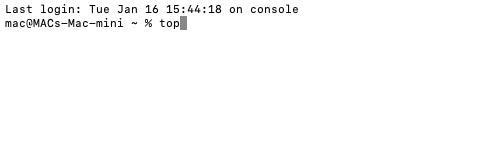
Como resultado, se mostrará una tabla similar a la supervisión del sistema. Esto muestra la carga de CPU para una tarea específica.
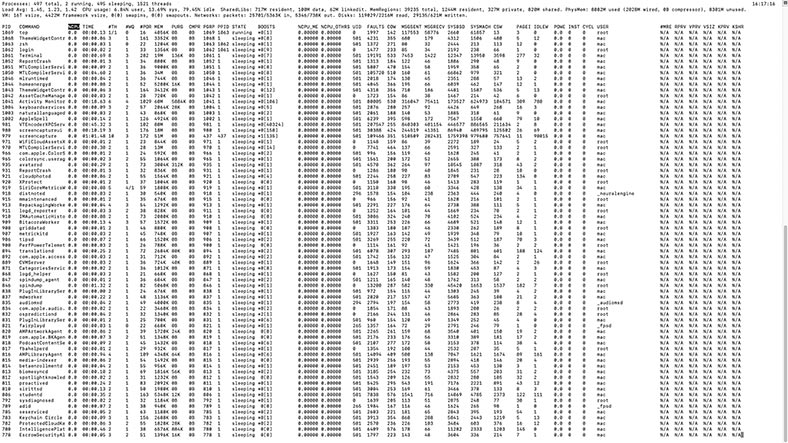
Para salir, ingrese – q.
Método 4. Comando Iostat
Otro comando útil es iostat.
iostat: comando para mostrar estadísticas de entrada/salida (I/O) del sistema, incluidos los datos de actividad del disco. Este comando es especialmente útil para monitorear el rendimiento del disco.
Para ejecutarlo, ejecute este comando en la terminal
Iostat
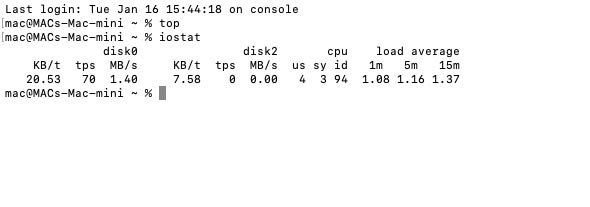
Ejecute el comando sin argumentos para mostrar las estadísticas predeterminadas.
Los dos comandos topy iostat proporcionan información valiosa para monitorear el rendimiento del sistema e identificar lugares estrechos.
Método 5. iStat Menus
También existen utilidades de terceros que le ayudarán a controlar el estado del sistema. Por ejemplo, esto se puede hacer usando la utilidad istat Menus. Para obtener un seguimiento más detallado de los recursos, instale iStat Menus desde la Appstore.
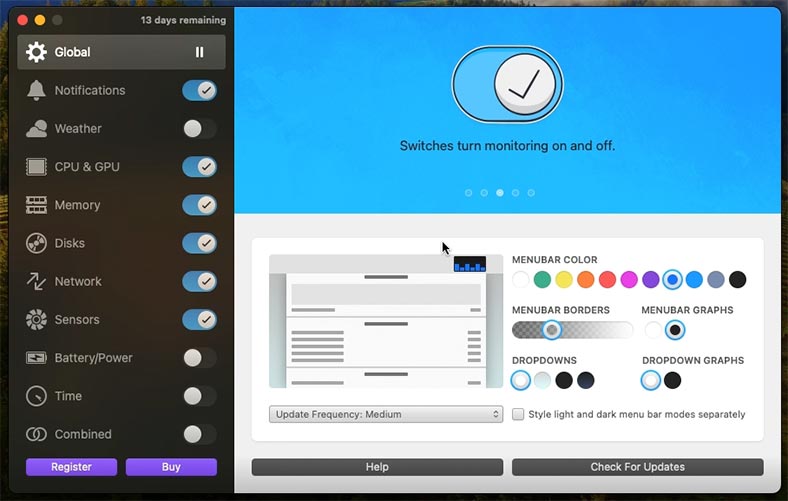
iStat Menus es una aplicación paga de monitoreo del sistema macOS que proporciona información detallada sobre el estado de su Mac, incluido el uso de CPU, memoria, disco, red y temperatura. Estas son algunas de las principales características y funcionalidades de iStat Menus:
-
Barra de menú. iStat Menus agrega opciones adicionales a la barra de menú de su Mac, donde puede ver la información actual del sistema y acceder rápidamente a varias funciones de la aplicación.
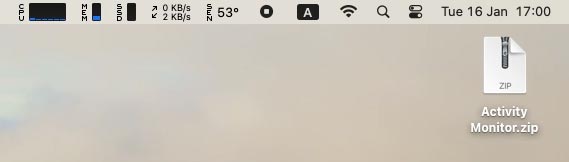
-
Uso de CPU. Los menús iStat muestran el porcentaje de uso de la CPU, así como información sobre cada proceso activo. Puede ver qué procesos consumen más recursos y pueden estar provocando un uso elevado de la CPU.

-
Uso de la memoria. La aplicación muestra el uso de memoria del sistema y de cada proceso. Puede ver la cantidad total de memoria disponible, el uso de memoria por las aplicaciones y el sistema.
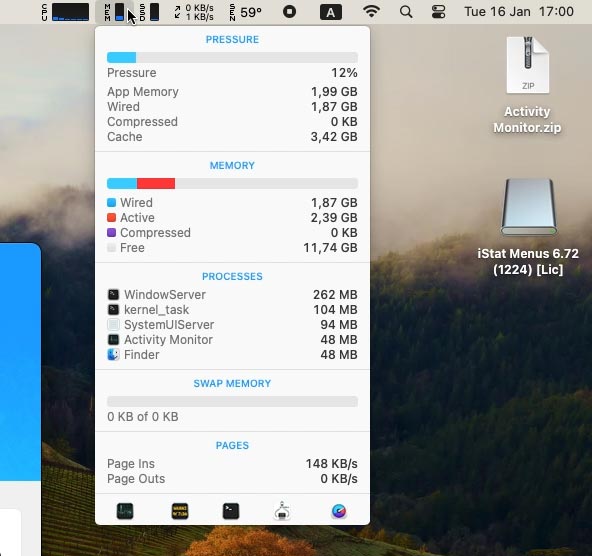
-
Uso del disco. Los iStat Menus muestran la actividad del sistema del disco, incluida la lectura y escritura de datos. Puedes ver la cantidad de datos enviados y recibidos, así como información sobre cada proceso activo usando el disco.
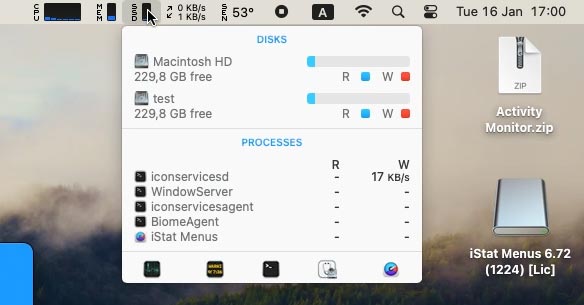
-
Usando la red. La aplicación muestra la actividad de la red, incluido el envío y la recepción de datos. Podrás ver la cantidad de datos enviados y recibidos, así como información sobre cada proceso activo utilizando la red.
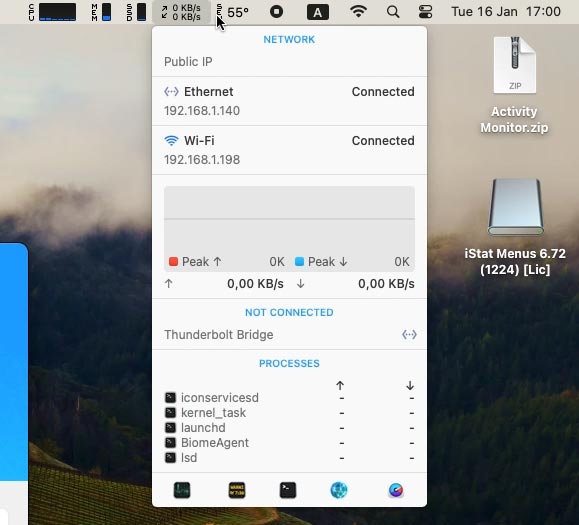
-
Temperatura y sensores. iStat Menus le permite controlar la temperatura del procesador, procesador gráfico y otros componentes de su Mac. También puedes ver información sobre la velocidad del ventilador y otros sensores.
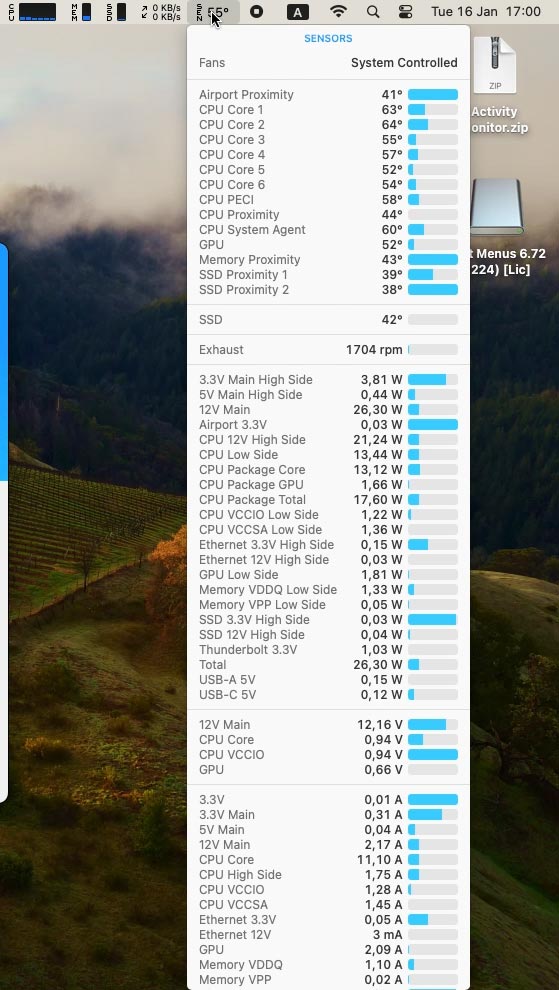
-
Notificaciones y horarios. La aplicación brinda la posibilidad de configurar notificaciones cuando se exceden ciertos valores, por ejemplo, carga alta de CPU o temperatura alta. También le permite mostrar información en gráficos para mostrar más claramente los cambios a lo largo del tiempo.
iStat Menus proporciona muchas configuraciones y opciones para personalizar la información que se muestra y la apariencia. Es una poderosa herramienta para monitorear su sistema Mac y puede ser útil tanto para usuarios habituales como para técnicos.
Método 6. Ver registros del sistema
Otra forma de monitorear el estado del sistema es ver el registro del sistema.
Los registros del sistema Mac contienen información sobre diversos eventos, errores, advertencias y otra información relacionada con el funcionamiento de su sistema. Pueden resultar útiles para diagnosticar problemas, realizar un seguimiento de la actividad y comprender qué sucede en su Mac.
En macOS, puede utilizar la utilidad Console para ver los registros del sistema. Esta es una aplicación gráfica que proporciona acceso a varios registros del sistema.
Para iniciar la utilidad, abra – Buscar Spotlight (Cmnd + espacio) e ingrese – Console, inicie la aplicación.
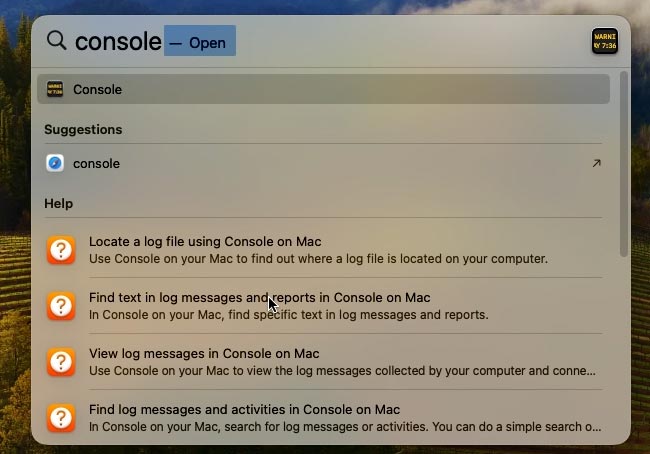
En el lado izquierdo, vaya a la sección – informes de registro. Aquí se proporcionan los siguientes registros.
- Registro del sistema (system.log): contiene información sobre eventos del sistema, como inicio y apagado del sistema, actualizaciones de software, errores del kernel y otros mensajes del sistema.
- Registro de instalación (install.log): contiene información sobre el proceso de instalación del software en su Mac, incluidas instalaciones exitosas y fallidas, errores y otra información relacionada con la instalación.
- Registro del kernel (kernel.log): contiene información sobre el funcionamiento del kernel del sistema operativo, incluidos controladores de dispositivos, descubrimiento de hardware y conectividad, y mensajes de advertencia y errores relacionados con el kernel.
- Registro de aplicaciones (app.log): contiene información sobre cómo se ejecutan las aplicaciones en su Mac, incluidos errores, advertencias, mensajes de error y otra información de depuración proporcionada por los desarrolladores de aplicaciones.
- Registro de red (network.log): contiene información sobre la actividad de la red en su Mac, incluidas conexiones de red, transferencias y recepciones de datos, errores de red y otra información relacionada con la red.
- Registro de Bluetooth (bluetooth.log): contiene información sobre la actividad de Bluetooth en su Mac, incluida la conexión y desconexión de dispositivos, transferencias de datos, errores y otra información relacionada con Bluetooth.
- Registro de Time Machine (backup.log): contiene información de copia de seguridad de Time Machine, incluidas copias de seguridad exitosas y fallidas, errores y otra información relacionada con las copias de seguridad.
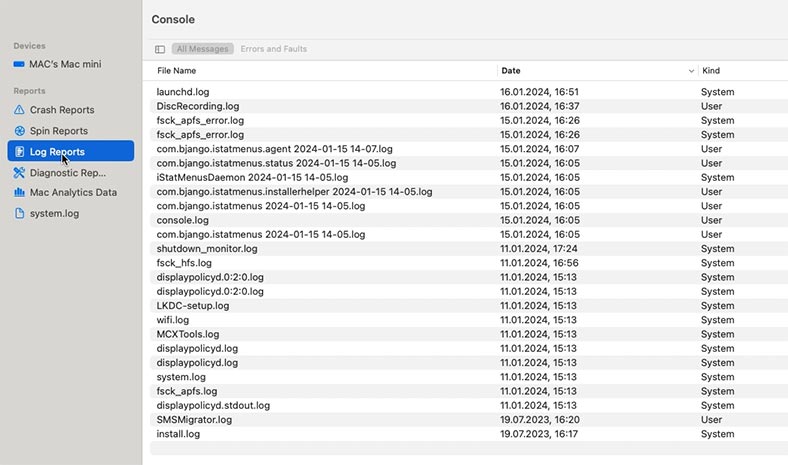
Los registros del sistema Mac pueden resultar útiles para analizar problemas, encontrar errores, realizar un seguimiento de la actividad y comprender el rendimiento de su sistema. Pueden resultar especialmente útiles para desarrolladores y técnicos, pero también pueden resultar útiles para los usuarios cotidianos cuando buscan soluciones a problemas.
También puedes usar el comando Log show en la terminal para ver los registros.
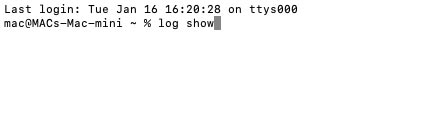
Este comando mostrará el registro de eventos desde la fecha actual. Proporciona una forma bastante detallada y conveniente de ver los registros del sistema en macOS. Aquí puede ver todos los mensajes de error del sistema.
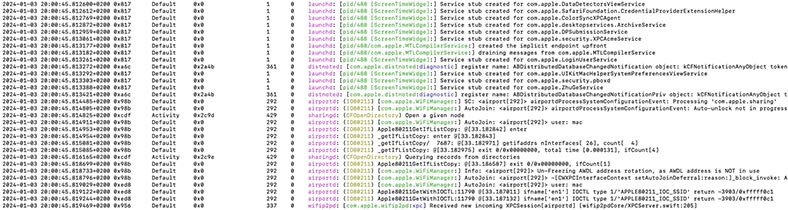
Conclusión
Ahora ya sabes cómo obtener la mayor cantidad de información posible sobre tu Mac. Las herramientas estándar de macOS brindan información básica, lo ayudan a conocer las características del dispositivo y monitorear varios parámetros del sistema, desde el procesador y la memoria hasta el almacenamiento y la red.
Los programas de terceros, como iStat Menus, pueden ampliar sus capacidades de monitoreo agregando paneles adicionales a su pantalla. Con su ayuda, puedes controlar la temperatura de los componentes, monitorear el uso de recursos y recibir notificaciones sobre cualquier problema.
La supervisión rutinaria del sistema le permite identificar posibles problemas con antelación y tomar medidas para mantener su Mac funcionando con un rendimiento óptimo. Manténgase informado sobre el estado de su sistema para evitar sorpresas desagradables y garantizar un funcionamiento prolongado y confiable.








